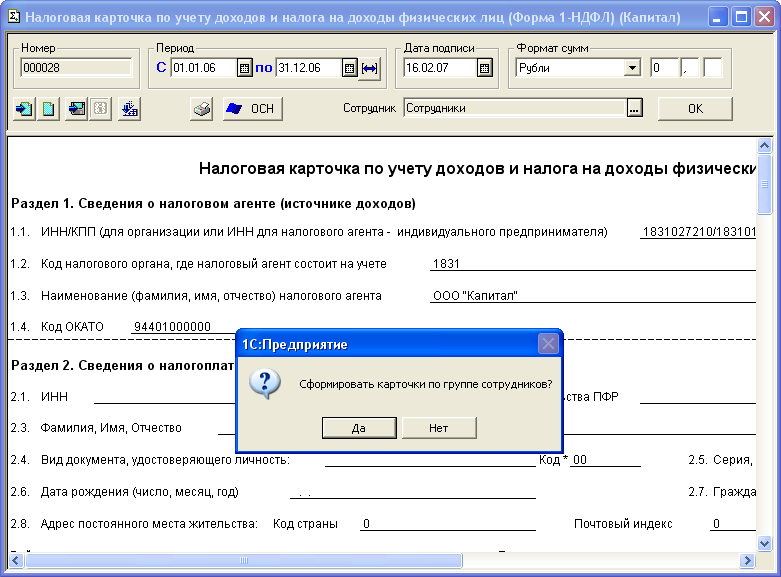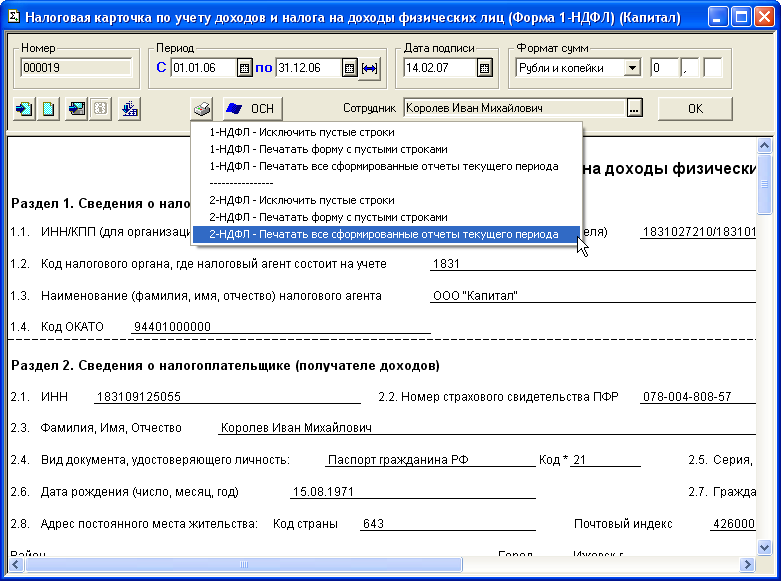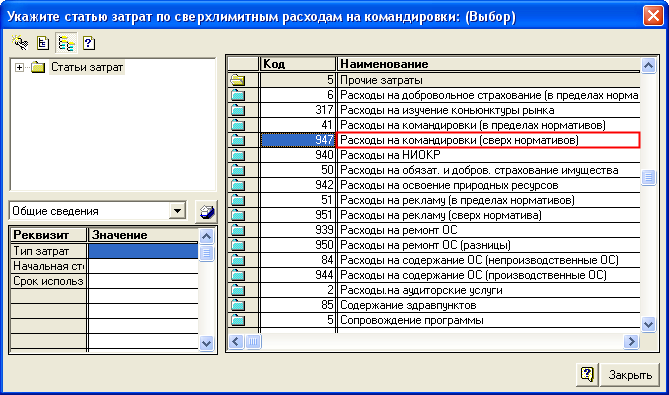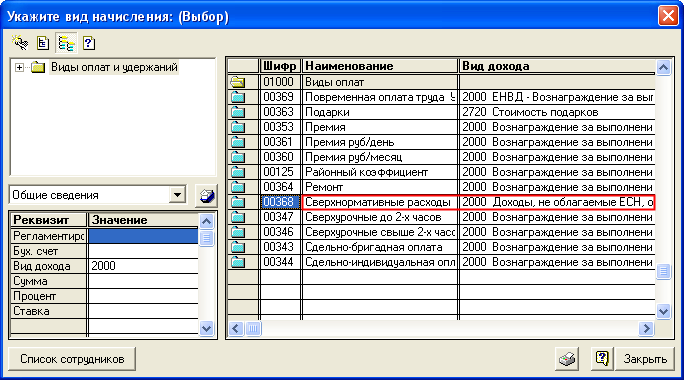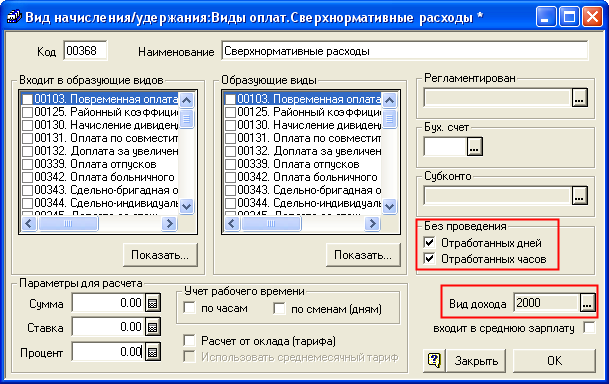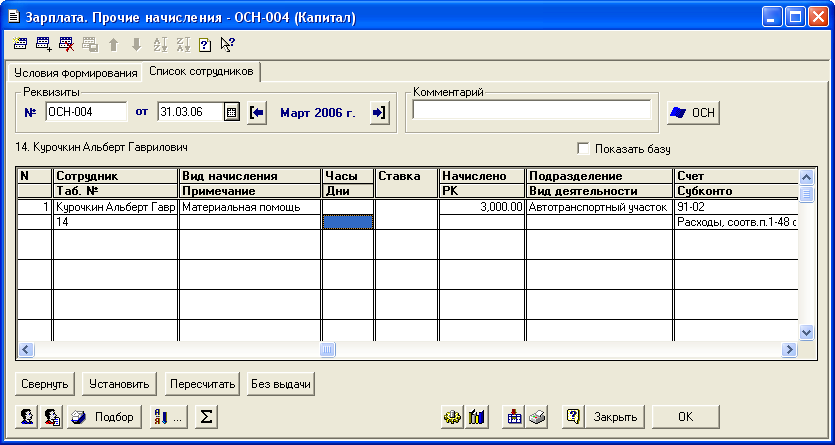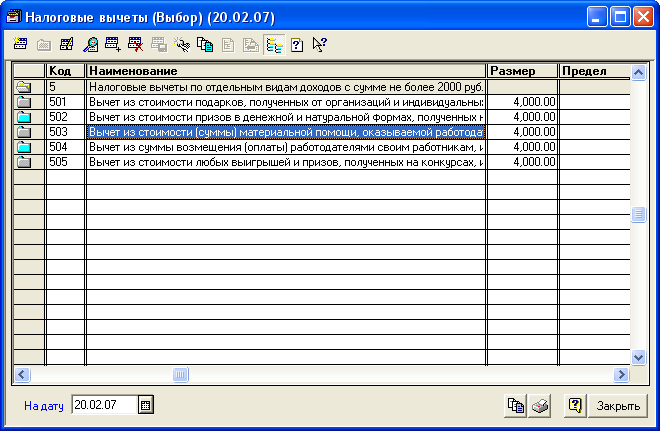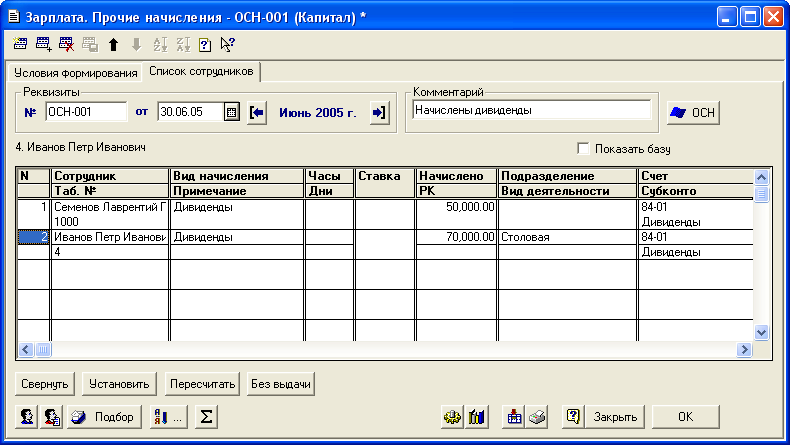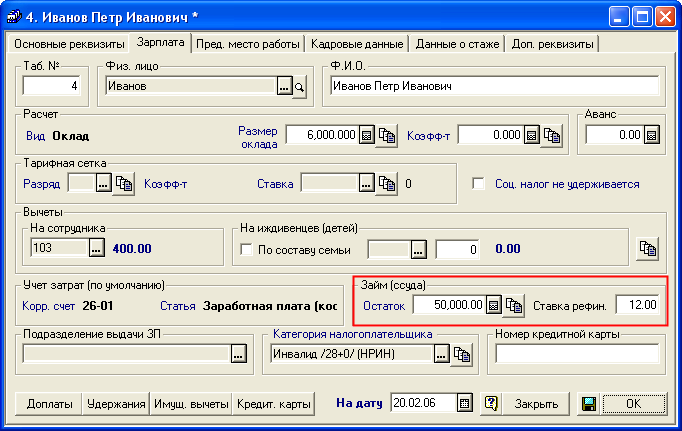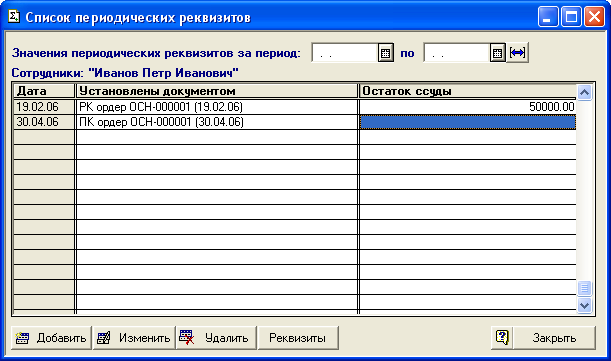Формирование сведений о доходах физических лиц по форме 2-НДФЛ (УАУ)
Формирование сведений о доходах физических лиц после 2006 года
Содержание
Нормативная база
Сведения о доходах физических лиц с 2006 года необходимо подавать по новой форме, утвержденной приказом ФНС РФ от 13.10.2006 №САЭ-3-04/706.
Одно из основных изменений – это появление в 1-ом разделе справки поля «Код ОКАТО».
При заполнении этой графы нужно указывать код ОКАТО фирмы или ее обособленного подразделения, от которых сотрудник получил доходы.
Причем если у работника есть доходы от нескольких подразделений фирмы, расположенных в разных местностях, то на него нужно заполнять отдельные справки по каждому коду ОКАТО.
Изменения внесли и в справочник «Коды доходов».
Поименованные ранее в одной группе вознаграждения (код 2000) разделили на несколько групп. В частности, в нем выделили новые виды доходов, такие как:
- вознаграждения директоров и органов управления организации (код 2001);
- отпускные (код 2012);
- пособия по временной нетрудоспособности (код 2300);
- проценты по срочным пенсионным вкладам в банках на срок менее полугода (код 3021).
Группу дивидендов и процентов с общим кодом 1010 также разделили на самостоятельные виды доходов. Дивидендам оставили код 1010, а проценты получили новый код – 1011.
В связи с данными изменениями необходимо скорректировать настройки ряда справочников – «Виды доходов», «Виды оплат/удержаний», «Подразделение» и скорректировать записи в регистрах для расчета НДФЛ. Данная процедура описана в разделе Формирование сведений о доходах физических лиц по форме 2-НДФЛ за 2006 год (УАУ).
Формирование сведений о доходах по форме 2-НДФЛ
Сведения о доходах физических лиц по форме 2-НДФЛ формируются в разделе «Налоговые карточки» регламентированных отчетов (Меню Отчеты > Бухгалтерский учет > Регламентированные отчеты).
При открытии отчета на экране отображается диалоговая форма налоговой карточки (форма 1-НДФЛ), заполнив которую мы можем получить печатные формы 1-НДФЛ или 2-НДФЛ и файл выгрузки для передачи в ИФНС (рис. 1).
Элементы настройки и управления
- Номер – порядковый номер карточки. Номер не корректируется и используется только для хранения сформированных карточек в журнале «Регламентированные отчеты» (Меню Журналы > Бухгалтерский учет > Регламентированные отчеты).
- Период - год, за который формируются налоговые карточки.
- Дата подписи - дата, которая будет указана во всех справках о доходах в качестве даты их формирования.
- Сотрудник - позволяет выбрать конкретного сотрудника или контрагента, либо их группу, при этом карточки будут формироваться только по выбранным элементам. Если сотрудник или контрагент не выбран, то будут сформированы карточки по всем сотрудникам и контрагентам – поставщикам, у которых установлен юридический статус - физическое лицо и сделана ссылка на соответствующий элемент справочника «Физические лица» (подробнее см. ниже пункт "Закуп имущества у физических лиц").
 - Заполнить отчет: – запускается процедура заполнения отчета. При формировании справок по группе сотрудников/контрагентов, либо по всем сотрудникам и контрагентам, выводится соответствующий запрос (рис.1).
- Заполнить отчет: – запускается процедура заполнения отчета. При формировании справок по группе сотрудников/контрагентов, либо по всем сотрудникам и контрагентам, выводится соответствующий запрос (рис.1).
Сформированные справки сохраняются в журнале «Регламентированные отчеты». После окончания процедуры формирования на экране отображается последняя сформированная справка.
 - Вывести на печать: – формируются выбранные печатные формы (рис.2). При выборе варианта «Печатать все сформированные отчеты текущего периода» формируются печатные формы всех справок, имеющих дату подписи, указанную в настройке отчета, а также реестр сведений о доходах.
- Вывести на печать: – формируются выбранные печатные формы (рис.2). При выборе варианта «Печатать все сформированные отчеты текущего периода» формируются печатные формы всех справок, имеющих дату подписи, указанную в настройке отчета, а также реестр сведений о доходах.
 - Вывести данные отчета в файл для передачи в ИФНС: – формируется электронный файл, который сохраняется по выбору пользователя на дискету или в указанный каталог.
- Вывести данные отчета в файл для передачи в ИФНС: – формируется электронный файл, который сохраняется по выбору пользователя на дискету или в указанный каталог.
Учет отдельных операций
Закуп имущества у физических лиц
При покупке имущества у физического лица нужно внести информацию о нем в справочник «Физические лица», и в справочник «Контрагенты».
В справочнике «Контрагенты» в качестве юридического статуса данному контрагенту следует указать – «Физическое лицо» (рис.3).
Кроме того, на закладке «Дополнительные» в реквизите «Физ.лицо» необходимо установить ссылку на физическое лицо.
Рассмотрим вопрос о необходимости представления в налоговый орган сведений по форме 2-НДФЛ при покупке имущества у физических лиц.
Согласно ряда писем Минфина и ФНС, в частности, Письма ФНС от 16.11.2005г. №04-1-03/567, «поскольку на организации, которые выплачивают доходы физическим лицам от продажи имущества, принадлежащего им на праве собственности, не возложены обязанности исчисления, удержания и перечисления в бюджет налога с таких сумм, они не признаются налоговыми агентами.
Учитывая, что требования статьи 230 Кодекса, касающиеся представления в налоговые органы необходимых сведений о выплаченных физическим лицам доходах и суммах удержанных налогов не позднее 1 апреля года, следующего за истекшим налоговым периодом, установлены для налоговых агентов, к организациям, не являющимся налоговыми агентами, они применяться не могут.
Вместе с тем, согласно статье 31 Кодекса, налоговые органы вправе требовать от налогового агента документы, служащие для исчисления и уплаты налогов».
Следовательно, представлять сведения о доходах, выплаченных физическим лицам при продаже имущества, необходимо лишь по запросу налоговых органов.
В программном комплексе закуп имущества у физических лиц отображается в форме 2-НДФЛ при соблюдении следующих условий:
- Счета расчетов с поставщиками - физическими лицами регламентированы как 60-01.
- Произведена оплата поставщику – физическому лицу.
Выплаченные суммы отражаются в разделе 3 справки о доходах без включения их в облагаемую сумму дохода (раздел 5.2 справки).
Возмещение командировочных расходов сверх норматива
Командировочные расходы отражаются в программном комплексе при помощи документа «Авансовый отчет». При наличии командировочных расходов сверх норматива в конце месяца нужно сформировать документ «Прочие начисления» (Меню Журналы > Зарплата и кадры > Прочие начисления).
В документе необходимо произвести следующие настройки:
- В реквизите «Тип расчета» выбирается тип «Сверхнормативные командировочные» (рис.4).
- По клавише «Сформировать и рассчитать» производится расчет сумм подлежащих налогообложению.
Предварительно система запрашивает статью затрат для учета сверхнормативных расходов (рис.5) и вид начисления (рис.6).
В результате расчета на закладке «Список сотрудников» отображается список сотрудников, которым были выплачены сверхнормативные командировочные. Т.к. данные суммы уже были выплачены по авансовому отчету, в столбце «Без выдачи» должно быть установлено значение «Да» (рис.7).
Вид начисления, по которому отражаются сверхнормативные командировочные, должен иметь следующие настройки (рис.8):
- Без проведения – нужно включить флаги «Отработанных дней» и «Отработанных часов». В результате документ не будет прописывать дополнительные часы в регистре «Начисления/Удержания», а зафиксирует только начисленную сумму для налогообложения.
- Вид дохода – выбирается вид дохода с кодом 2000, который облагается НДФЛ (по выбору предприятия, т.к. позиция Высшего арбитражного суда и Минфина по данному вопросу не совпадает, см. Решение Высшего арбитражного суда РФ от 26.01.2005 №16141/04), подлежит страхованию от нечастных случаев на производстве, и не облагается ЕСН (рис.9).
После проведения документа суммы сверхнормативных командировочных будут учтены при расчете НДФЛ в документе «Расчет НДФЛ и отчислений с ФОТ».
Выплата материальной помощи
Начисление материальной помощи следует отразить в программном комплексе при помощи документа «Прочие начисления» (Меню Журналы > Зарплата и кадры > Прочие начисления) (рис.10).
Заполнение списка сотрудников и сумм к начислению при отсутствии алгоритма для расчета производится вручную (рис.11). На закладке «Список сотрудников» в табличной части документа указывается сотрудник, вид начисления – «Материальная помощь» и начисленная сумма. Реквизит «Без выдачи» не заполняется, т.к. начисленная сумма должна быть выдана.
Настройки вида начисления «Материальная помощь» отражены на рисунке 12:
- Бух.счет – счет учета расходов на материальную помощь, как правило, 91-02 «Прочие расходы».
- Субконто - аналитика счета учета расходов. Как правило, вид прибылей-убытков – «Расходы, соответствующие п.п.1-48 ст.270 НК (выплаты физ.лицам)». При выборе данной аналитики, расходы не будут учтены в целях налогообложения по налогу на прибыль.
- Без проведения - включение флагов «Отработанных дней» и «Отработанных часов» позволяет фиксировать в регистре «Начисления/Удержания» только начисленную сумму, не увеличивая при этом количество отработанных дней и часов.
- Вид дохода – вид дохода с кодом 2760 «Материальная помощь, оказываемая работодателями своим работникам, а также бывшим своим работникам, уволившимся в связи с выходом на пенсию».
Настройки налогообложения вида дохода «Материальная помощь» приведены на рисунке 13.
Материальная помощь, не признается объектом налогообложения ЕНС, в связи с тем, что она не включается в расходы, уменьшающие налоговую базу по налогу на прибыль (п.3 ст.236 НК РФ).
Материальная помощь включается в налоговую базу по НДФЛ в сумме, превышающей 4000 рублей за налоговый период (п.28 ст.217 НК РФ).
Кроме того, на суммы материальной помощи начисляются взносы по страхованию от несчастных случаев на производстве. Материальная помощь, оказываемая в связи со стихийным бедствием и другими чрезвычайными обстоятельствами, не подлежит налогообложению НДФЛ и входит в перечень выплат, на которые не начисляются страховые взносы по страхованию от несчастных случаев (п.8 ст.217 НК РФ и п.п.7,8 Постановления Правительства РФ от 7 июля 1999г. N 765).
Данные правила соблюдаются благодаря установлению соответствующих флагов в реквизите «Облагается налогом». Кроме того, необходимо установить налоговый вычет с кодом 503 в размере 4000 рублей, выбрав его из соответствующего справочника (рис.14).
Выплата дивидендов
Начисление дивидендов в программном комплексе производится при помощи документа «Прочие начисления» (Меню Журналы > Зарплата и кадры > Прочие начисления) (рис.17).
Предварительно в справочники «Физические лица» и «Сотрудники» нужно внести учредителей, которые не являются сотрудниками организации. Данные элементы справочника «Сотрудники» лучше сгруппировать в специальную папку «Учредители». В реквизите «Место работы» рассматриваемых сотрудников указывается специально созданная штатная единица «Учредители» (рис.15), настройки которой приведены на рисунке 16.
Для учета начисленных дивидендов на счете 75-02 «Расчеты по выплате доходов» необходимо указать данный счет в реквизите штатной единицы «Счет учета».
В документе «Прочие начисления» в реквизите «Сотрудник/Группа» выбираем группу «Учредители» и по клавише «Сформировать список» получаем список учредителей на закладке «Список сотрудников».
В данном списке указываем вид начисления – «Дивиденды» и начисленные суммы (рис.18). Реквизит «Без выдачи» не заполняется, т.к. начисленная сумма должна быть выдана.
Настройки вида начисления «Дивиденды» приведены на рисунке 19:
- Бух.счет – счет дебета в проводке по начислению дивидендов - 84-01 «Прибыль, подлежащая распределению».
- Субконто - аналитика бух.счета. Как правило, элемент справочника «Прочая аналитика» – «Дивиденды».
- Вид дохода – вид дохода с кодом 1010 «Дивиденды».
Настройки налогообложения вида дохода «Дивиденды» приведены на рисунке 20. Дивиденды включаются в налоговую базу по НДФЛ, налоговая ставка для данного вида доходов - 9%.
Получение материальной выгоды от экономии на процентах за пользование заемными средствами
Согласно п.п.1 и 2 ст.212 НК РФ «Доходом налогоплательщика, полученным в виде материальной выгоды, является материальная выгода, полученная от экономии на процентах за пользование налогоплательщиком заемными (кредитными) средствами.
При получении налогоплательщиком дохода в виде материальной выгоды, налоговая база определяется как превышение суммы процентов за пользование заемными (кредитными) средствами, выраженными в рублях, исчисленной исходя из трех четвертых действующей ставки рефинансирования, установленной Центральным банком Российской Федерации на дату получения таких средств, над суммой процентов, исчисленной исходя из условий договора».
Для автоматического учета сумм выданных займов и расчета материальной выгоды в программном комплексе необходимо счет учета расчетов с персоналом по предоставленным займам регламентировать как 73-01 (рис.21).
При выполнении проводок по дебету счета, регламентированного как 73-01, например, Д73-01/К50,51, сумма займа и дата выдачи фиксируется и отображается в реквизите «Займ (ссуда)» справочника «Сотрудники» (рис.22). При погашении займа, все погашенные суммы и даты погашения также фиксируются и реквизит «Остаток займа» корректируется.
Проанализировать задолженность по выданному займу можно с помощью кнопки «Показать историю реквизита» реквизита «Остаток займа» (рис.23)
Для расчета сумм материальной выгоды в программном комплексе используется документ «Прочие начисления». (Меню Журналы > Зарплата и кадры > Прочие начисления).
В документе необходимо произвести следующие настройки:
- В реквизите «Тип расчета» выбирается тип «Мат. выгода по ссудам» (рис.24).
- В реквизите «Вид начисления» указываем предварительно настроенный согласно рассмотренным далее правилам вид начсления «Мат.выгода по ссуде».
По клавише «Сформировать и рассчитать» производится расчет сумм подлежащих налогообложению.
Расчет материальной выгоды производится исходя из предположения, что сотруднику предоставлен беспроцентный займ.
В результате расчета на закладке «Список сотрудников» отображается список сотрудников, получивших материальную выгоду от экономии на процентах, и сумма мат. выгоды. Т.к. данные суммы не выплачиваются, в столбце «Без выдачи» должно быть установлено значение «Да» (рис.25).
Вид начисления, по которому отражаются суммы материальной выгоды, должен иметь следующие настройки (рис.26):
- Без проведения
- нужно включить флаги «Отработанных дней» и «Отработанных часов». В результате документ не будет прописывать дополнительные часы в регистре «Начисления/Удержания», а зафиксирует только начисленную сумму для налогообложения.
- Вид дохода
- выбирается вид дохода с кодом 2610, который облагается только НДФЛ по ставке 35% (рис.27).
Исчисленные суммы материальной выгоды будут учтены при расчете НДФЛ в документе «Расчет НДФЛ и отчислений с ФОТ».